Документы
При помощи конструктора документов Вы можете формировать договоры, анкеты, акты и другие документы для печати на основе информации о клиентах, записях и/или собственных полей.
Документы
В основном разделе (https://demo.rubitime.ru/profile/document/) содержатся сформированные документы: их можно просмотреть, скачать или удалить. Так же есть кнопки для фильтрации, создания документа и шаблоны документов. Перед созданием документа нужно создать его шаблон.Шаблоны документов
Шаблоны документов находятся в разделе: Документы -> Шаблоны документов (https://demo.rubitime.ru/profile/document/templates). Здесь можно отфильтровать имеющиеся шаблоны, создать новый шаблон документа, отредактировать, скопировать или удалить уже имеющиеся.Создать новый документ можно нажав кнопку "Создать новый шаблон документа" и заполнить все поля. Помимо использования стандартных переменных из данных записей, данных клиента и общих данных, можно использовать свои собственные переменные для заполнения данными перед генерацией документа, а так же можно использовать логические выражения (https://rubitime.ru/faq/if-else-endif).
Генерация документа
Сгенерировать документ можно 3-мя способами:1. Из журнала записей - открыть карточку на просмотр/редактирование и нажать иконку печати в правом верхнем углу открывшегося окна;
2. Из карточки клиента - открыть карточку клиента и нажать иконку печати в правом верхнем углу открывшегося окна;
3. Перейти в раздел "Документы -> Создать документ" (https://demo.rubitime.ru/profile/document/generate).
На странице создания документа введите название документа, шаблон, на основе которого будет сгенерирован документ, выберите объект заполнения данными (данные записи или данные клиента) и ID этого объекта (ID записи отображается при просмотре записи в ее названии, например "Запись #35 на 06/09/2023 10:00 до 11:00", здесь 35 - это ID записи, аналогично с карточкой клиента в разделе "Клиенты").
При наличии пользовательских переменных в шаблоне они будут отображены в столбце "Переменные шаблона".
Документ можно просмотреть или скачать (блок - действие с документом). Установив галочку "Сохранить в документы" сгенерированный документ будет сохранен в разделе "Документы".
 Rubitime.ru
сервис онлайн-записи клиентов
Rubitime.ru
сервис онлайн-записи клиентов